ZenPlus在庫反映エラー
概要
在庫反映の処理結果が失敗の場合は、エラー内容に記載されている商品につきましてはモール・カートに在庫数の反映は行われていません。
商品情報不一致などの在庫反映エラーをzaiko Robotで確認することができません。
zaiko Robotに設定した接続情報の誤りによる、接続エラーのみご確認いただけます。
在庫反映結果の確認方法
在庫反映の処理が完了しましたら、zaiko Robot管理画面の「在庫数送信履歴」から反映結果のご確認をお願いいたします。
処理結果が失敗の場合、在庫反映エラーが出ている商品につきましてはモール・カートに在庫数の反映ができていない状態となります。
zaiko Robot管理画面から確認する方法
- ①zaiko Robot管理画面にログイン
②「在庫管理」をクリック
③「在庫数送信履歴」をクリック
④「処理結果」を確認
処理結果が失敗の場合
処理結果が失敗の場合は、下記手順でエラーとなっている商品のご確認をお願いいたします。
- ①処理結果右側の「詳細」ボタンをクリック
②「エラー内容」の項目に記載されている商品情報を確認
メールから確認する方法
在庫反映エラーが出ると、管理者情報の「管理者メールアドレス」に登録しているアドレス宛に以下メールが届きます。
エラー詳細からエラーとなっている商品のご確認をお願いいたします。
件名:【zaiko Robot】在庫自動更新エラー(貴社名)ショップ名
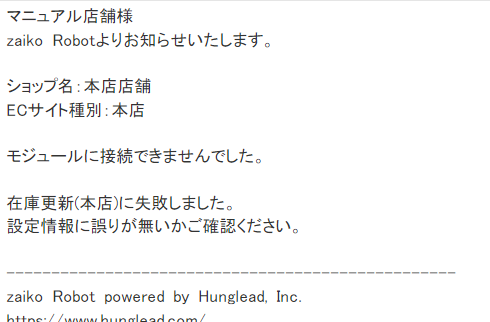
在庫反映エラー一覧
| エラー内容 | エラー理由 | 修正方法 |
|---|---|---|
| モジュールに接続できませんでした。 no_product(product_code=○○○) |
「商品管理番号(SKU)(zaiko Robot上の商品コード)」がZenPlus上と一致していない、またはZenPlusに商品情報がない可能性が高いです。 | 商品が登録されていない場合は「こちら」 「商品管理番号(SKU)」が異なる場合は「こちら」 |
| ファイル送信時にエラーが発生しました。 | zaiko Robotが想定していないエラーです。 左記エラーが出た場合は、ZenPlusへお問い合わせください。 MAIL:support@zenplus.jp |
在庫反映エラー修正方法
+この題名の目次
・ZenPlusに商品情報がご登録されていない場合・規格(バリエーション)なし商品の商品管理番号(SKU)が異なる場合
・規格(バリエーション)あり商品の商品管理番号(SKU)が異なる場合
ZenPlusに商品情報がご登録されていない場合
商品の連動をoffにするかzaiko Robotの商品情報を削除をおすすめしております。
今後モール・カートに出品予定の場合は、そのままにしていても問題はございません。
zaiko Robot管理画面から連動offにする場合
- ①zaiko Robot管理画面にログイン
②「商品マスタ」をクリック
③「商品情報」をクリック
④該当商品を検索
⑤該当商品の「詳細」ボタンをクリック
⑥ZenPlus店舗の「編集」ボタンをクリック
⑦「on/off」のチェックを外す
⑧「確認」ボタンをクリック
⑨「登録」ボタンをクリック
zaiko Robotの「連動一括設定」機能を使い、連動offの設定をすることも可能となります。
詳細につきましては以下URLをご確認ください。
https://www.hunglead.com/zaiko-robot-manual/on-off-setting.html
zaiko Robot管理画面から商品情報を削除する場合
- ①zaiko Robot管理画面にログイン
②「商品マスタ」をクリック
③「商品情報」をクリック
④該当商品を検索
⑤該当商品の「削除」ボタンをクリック
⑥再度「削除」ボタンをクリック
- ①zaiko Robot管理画面にログイン
②「商品マスタ」をクリック
③「商品情報」をクリック
④該当商品を検索
⑤該当商品の「詳細」ボタンをクリック
⑥ZenPlus店舗の該当の規格(バリエーション)の「削除」ボタンをクリック
⑦再度「削除」ボタンをクリック
※ZenPlusがメイン店舗ではない場合は、メイン店舗の規格(バリエーション)情報列に削除ボタンがございます。
zaiko Robot形式CSVから連動offにする場合
zaiko Robot形式CSV内「ZenPluson/off」列に「0(半角数字)」をご入力し、
アップロードしていただくことで連動設定をoffにすることが可能となります。
※「ZenPlus店舗」の箇所は表示用ショップ名を設定している場合は、表示用ショップ名が表示されます。
商品ごと連動offにする場合は「zr_item.csv」、規格(バリエーション)を連動offにする場合は「zr_select.csv」をご編集してください。
zaiko Robot形式CSVのダウンロード・アップロード方法につきましては以下URLをご確認ください。
https://www.hunglead.com/zaiko-robot-manual/su-csv-item-regist.html
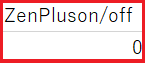
zaiko Robot形式CSVから商品情報を削除する場合
zaiko Robot形式CSV内「処理」列に「d(半角英字)」をご入力し、
アップロードしていただくことで商品情報を削除することが可能となります。
商品ごと削除する場合は「zr_item.csv」、規格(バリエーション)を削除する場合は「zr_select.csv」をご編集してください。
zaiko Robot形式CSVのダウンロード・アップロード方法につきましては以下URLをご確認ください。
https://www.hunglead.com/zaiko-robot-manual/su-csv-item-regist.html
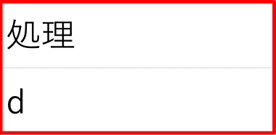
規格(バリエーション)なし商品の商品管理番号(SKU)が異なる場合
zaiko RobotとZenPlus管理画面で「商品管理番号(SKU)」が異なる場合は、ZenPlus管理画面に合わせてzaiko Robotの「商品管理番号(SKU)」のご修正をお願いいたします。
zaiko Robot管理画面から修正する場合
- ①zaiko Robot管理画面にログイン
②「商品マスタ」をクリック
③「商品情報」をクリック
④該当商品を検索
⑤該当商品の「詳細」ボタンをクリック
⑥ZenPlus店舗の背景が青い列の「編集」ボタンをクリック
⑦「商品管理番号(SKU)」を修正
⑧「確認」ボタンをクリック
⑨「登録」ボタンをクリック
zaiko Robot形式CSVから修正する場合
zaiko Robot形式CSV内「ZenPlusコード」列に正しい商品コードをご入力し、
アップロードしていただくことで商品情報を更新することが可能となります。
※「ZenPlus」の箇所は表示用ショップ名を設定している場合は、表示用ショップ名が表示されます。
規格(バリエーション)なしの商品管理番号(SKU)を編集する場合は、「zr_item.csv」のみご編集していただければ問題ございません。
zaiko Robot形式CSVのダウンロード・アップロード方法につきましては以下URLをご確認ください。
https://www.hunglead.com/zaiko-robot-manual/su-csv-item-regist.html
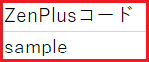
規格(バリエーション)あり商品の商品管理番号(SKU)が異なる場合
zaiko RobotとZenPlus管理画面で「商品管理番号(SKU)」が異なる場合は、ZenPlus管理画面に合わせてzaiko Robotの「商品管理番号(SKU)」のご修正をお願いいたします。
zaiko Robot管理画面から修正する場合
- ①zaiko Robot管理画面にログイン
②「商品マスタ」をクリック
③「商品情報」をクリック
④該当商品を検索
⑤該当商品の「詳細」ボタンをクリック
⑥修正する「商品管理番号(SKU)」の「編集」ボタンをクリック
⑦「商品管理番号(SKU)」を修正
⑧「確認」ボタンをクリック
⑨「登録」ボタンをクリック
zaiko Robot形式CSVから修正する場合
zaiko Robot形式CSV内「ZenPlusコード」列に正しいコードをご入力し、
アップロードしていただくことで商品情報を更新することが可能となります。
※「ZenPlus」の箇所は表示用ショップ名を設定している場合は、表示用ショップ名が表示されます。
規格(バリエーション)ありの商品管理番号(SKU)を編集する場合は、「zr_select.csv」のみご編集していただければ問題ございません。
zaiko Robot形式CSVのダウンロード・アップロード方法につきましては以下URLをご確認ください。
https://www.hunglead.com/zaiko-robot-manual/su-csv-item-regist.html
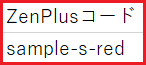
在庫数反映方法
エラーのご修正が終わりましたら、再度モール・カートに在庫反映を行い
処理結果が成功になるかご確認をお願いいたします。
・zaiko Robot管理画面からの在庫反映方法
https://www.hunglead.com/zaiko-robot-manual/su-stock.html#index-01
・zaiko Robot形式在庫情報CSVからの在庫反映方法
https://www.hunglead.com/zaiko-robot-manual/su-stock.html#index-02
・楽天CSVからの在庫反映方法
https://www.hunglead.com/zaiko-robot-manual/su-stock.html#index-03
2025年10月01日更新
